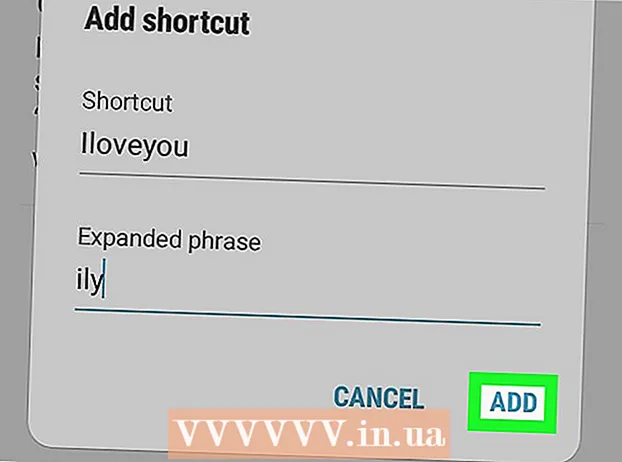Autor:
Roger Morrison
Datum Stvaranja:
22 Rujan 2021
Datum Ažuriranja:
1 Srpanj 2024

Sadržaj
- Kročiti
- Metoda 1 od 5: Program samočišćenja za korisnike sustava Windows XP / Vista
- Metoda 2 od 5: Program samočišćenja za korisnike Maca
- Metoda 3 od 5: Ručno čišćenje
- Metoda 4 od 5: Uložak s ispisnom glavom
- Metoda 5 od 5: Metoda usisavanja
- Savjeti
- Upozorenja
- Potrebe
Ispisna glava može se začepiti ako se pisač neko vrijeme nije koristio ili ako je spremnik s tintom prazan ili je dugo bio pohranjen. Začepljenje glave ispisa može uzrokovati probleme s kvalitetom ispisa. Ovaj će vam članak pokazati kako očistiti glave za ispis.
Kročiti
Metoda 1 od 5: Program samočišćenja za korisnike sustava Windows XP / Vista
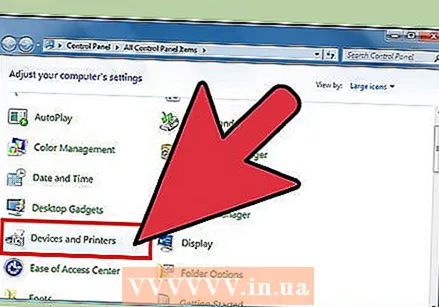 Otvorite upravljačku ploču i odaberite "pisači".
Otvorite upravljačku ploču i odaberite "pisači". Odaberite pisač koji želite očistiti i kliknite desnu tipku miša. Na padajućem izborniku odaberite "Properties".
Odaberite pisač koji želite očistiti i kliknite desnu tipku miša. Na padajućem izborniku odaberite "Properties". 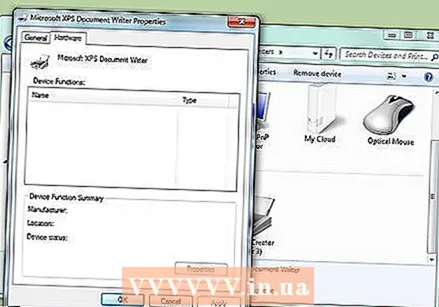 Odaberite karticu za čišćenje. Različiti pisači mogu koristiti različita imena kao što su usluge, čišćenje ili održavanje.
Odaberite karticu za čišćenje. Različiti pisači mogu koristiti različita imena kao što su usluge, čišćenje ili održavanje.  Ako je primjenjivo na vaš pisač, odaberite mlaznice koje želite očistiti. Pokrenite program za čišćenje pisača.
Ako je primjenjivo na vaš pisač, odaberite mlaznice koje želite očistiti. Pokrenite program za čišćenje pisača. 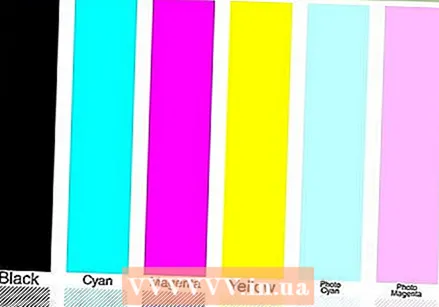 Ispišite test stranicu i pregledajte rezultate. Po potrebi ponovite čišćenje još dva ili tri puta.
Ispišite test stranicu i pregledajte rezultate. Po potrebi ponovite čišćenje još dva ili tri puta.
Metoda 2 od 5: Program samočišćenja za korisnike Maca
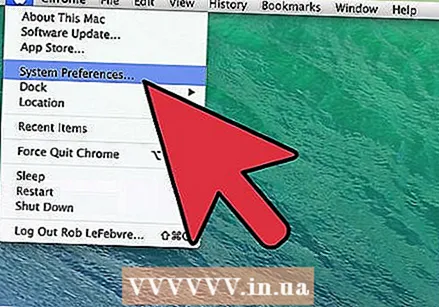 Kliknite "Postavke sustava" i odaberite "Otvori pisač i faks".
Kliknite "Postavke sustava" i odaberite "Otvori pisač i faks". Odaberite pisač koji želite očistiti i otvorite "Otvori red ispisa" ili "Red čekanja za ispis".
Odaberite pisač koji želite očistiti i otvorite "Otvori red ispisa" ili "Red čekanja za ispis". Kliknite ikonu uslužnog programa za pisač i odaberite "održavanje". Na skočnom izborniku odaberite "Clean" i kliknite "OK". Možda ćete ipak morati odabrati spremnik koji želite očistiti.
Kliknite ikonu uslužnog programa za pisač i odaberite "održavanje". Na skočnom izborniku odaberite "Clean" i kliknite "OK". Možda ćete ipak morati odabrati spremnik koji želite očistiti.  Pokrenite program za čišćenje glave za ispis i ispišite probnu stranicu. Po potrebi ponovite čišćenje još dva ili tri puta.
Pokrenite program za čišćenje glave za ispis i ispišite probnu stranicu. Po potrebi ponovite čišćenje još dva ili tri puta.
Metoda 3 od 5: Ručno čišćenje
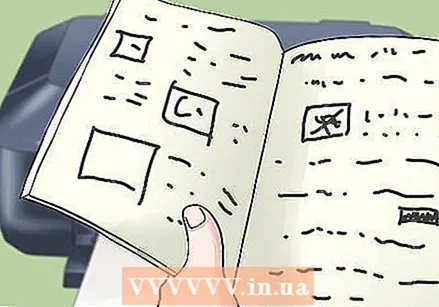 U priručniku vašeg pisača potražite mjesto glave za ispis. Pročitajte donje upute ako je glava u pisaču i nije dio pojedinih spremnika s tintom.
U priručniku vašeg pisača potražite mjesto glave za ispis. Pročitajte donje upute ako je glava u pisaču i nije dio pojedinih spremnika s tintom.  Izvadite spremnike s tintom i namočite vruću vodu ili alkohol trljajući na vatu.
Izvadite spremnike s tintom i namočite vruću vodu ili alkohol trljajući na vatu. Prevucite pamučni tampon preko glave za ispis da biste olabavili osušenu tintu. Također možete upotrijebiti kapicu za kapke i kapnuti 7 do 10 kapi alkohola za trljanje u sakupljač tinte kad je glava za ispis duboko u pisaču.
Prevucite pamučni tampon preko glave za ispis da biste olabavili osušenu tintu. Također možete upotrijebiti kapicu za kapke i kapnuti 7 do 10 kapi alkohola za trljanje u sakupljač tinte kad je glava za ispis duboko u pisaču.  Dvaput pokrenite program čišćenja pisača i ostavite pisač preko noći. Ponovite program samočišćenja sljedeći dan.
Dvaput pokrenite program čišćenja pisača i ostavite pisač preko noći. Ponovite program samočišćenja sljedeći dan.
Metoda 4 od 5: Uložak s ispisnom glavom
 S glavom za ispis unutar uloška, namočite spremnik s tintom u posudi s vrućom vodom preko noći.
S glavom za ispis unutar uloška, namočite spremnik s tintom u posudi s vrućom vodom preko noći. Izvadite uložak iz vode i temeljito ga osušite papirnatim ručnikom. Vratite ga u pisač i pokrenite program čišćenja. Ponovite ovo još jednom ako i dalje ne uspije.
Izvadite uložak iz vode i temeljito ga osušite papirnatim ručnikom. Vratite ga u pisač i pokrenite program čišćenja. Ponovite ovo još jednom ako i dalje ne uspije.  Ako namakanje vrućom vodom nije uspjelo, stavite uložak u posudu s alkoholom za trljanje i namočite preko noći.
Ako namakanje vrućom vodom nije uspjelo, stavite uložak u posudu s alkoholom za trljanje i namočite preko noći. Izvadite uložak i prije sušenja obrišite vlažnom krpom. Pokušajte ponovno s programom samočišćenja. Ako i dalje ne uspije, vjerojatno vam treba novi uložak.
Izvadite uložak i prije sušenja obrišite vlažnom krpom. Pokušajte ponovno s programom samočišćenja. Ako i dalje ne uspije, vjerojatno vam treba novi uložak.
Metoda 5 od 5: Metoda usisavanja
 Lagano obrišite uložak mekom krpom.
Lagano obrišite uložak mekom krpom.- Ne pritiskajte previše, jer biste mogli oštetiti uložak.

 Upotrijebite vakuumsko crijevo za čišćenje mlaznice uloška, ne više od nekoliko sekundi odjednom. Ako je moguće, postavite mlaznicu usisavača za zavjese na usisavač.
Upotrijebite vakuumsko crijevo za čišćenje mlaznice uloška, ne više od nekoliko sekundi odjednom. Ako je moguće, postavite mlaznicu usisavača za zavjese na usisavač.  Ponovite ovo ako je potrebno. Ako je spremnik s tintom čist, vidljiva je tinta. Ako je to višebojni uložak, vidjet ćete crnu tintu kad su sve mlaznice čiste.
Ponovite ovo ako je potrebno. Ako je spremnik s tintom čist, vidljiva je tinta. Ako je to višebojni uložak, vidjet ćete crnu tintu kad su sve mlaznice čiste.  Ostatke tinte obrišite mekom krpom. Ne upotrebljavajte tvrdu krpu, poput papirnatog ručnika.
Ostatke tinte obrišite mekom krpom. Ne upotrebljavajte tvrdu krpu, poput papirnatog ručnika.  Zamijenite i ispišite probnu stranicu.
Zamijenite i ispišite probnu stranicu.
Savjeti
- Ispisujte jednu stranicu svaka dva tjedna kada se pisač ne koristi da se glave pisača ne bi začepile.
Upozorenja
- Budite oprezni pri čišćenju alkoholom za trljanje. Neki pisači imaju gumene brtve, koje se mogu osušiti i slomiti ako se poslužite ovom metodom.
- Nemojte isključivati pisač, ponovno pokretati ili puštati zadatke ispisa dok pisač čisti. To može oštetiti pisač.
- Ne dodirujte glavu za ispis ili glavu uloška jer to može oštetiti uložak ili pisač.
Potrebe
- Pamučni štapići
- Vruća voda
- Čišćenje alkohola
- Pipeta
- dođi
- Papirnati ručnici